SMB 签名问题
· 阅读需 2 分钟
Windows 11 24H2 中,共享文件夹出现下图报错问题
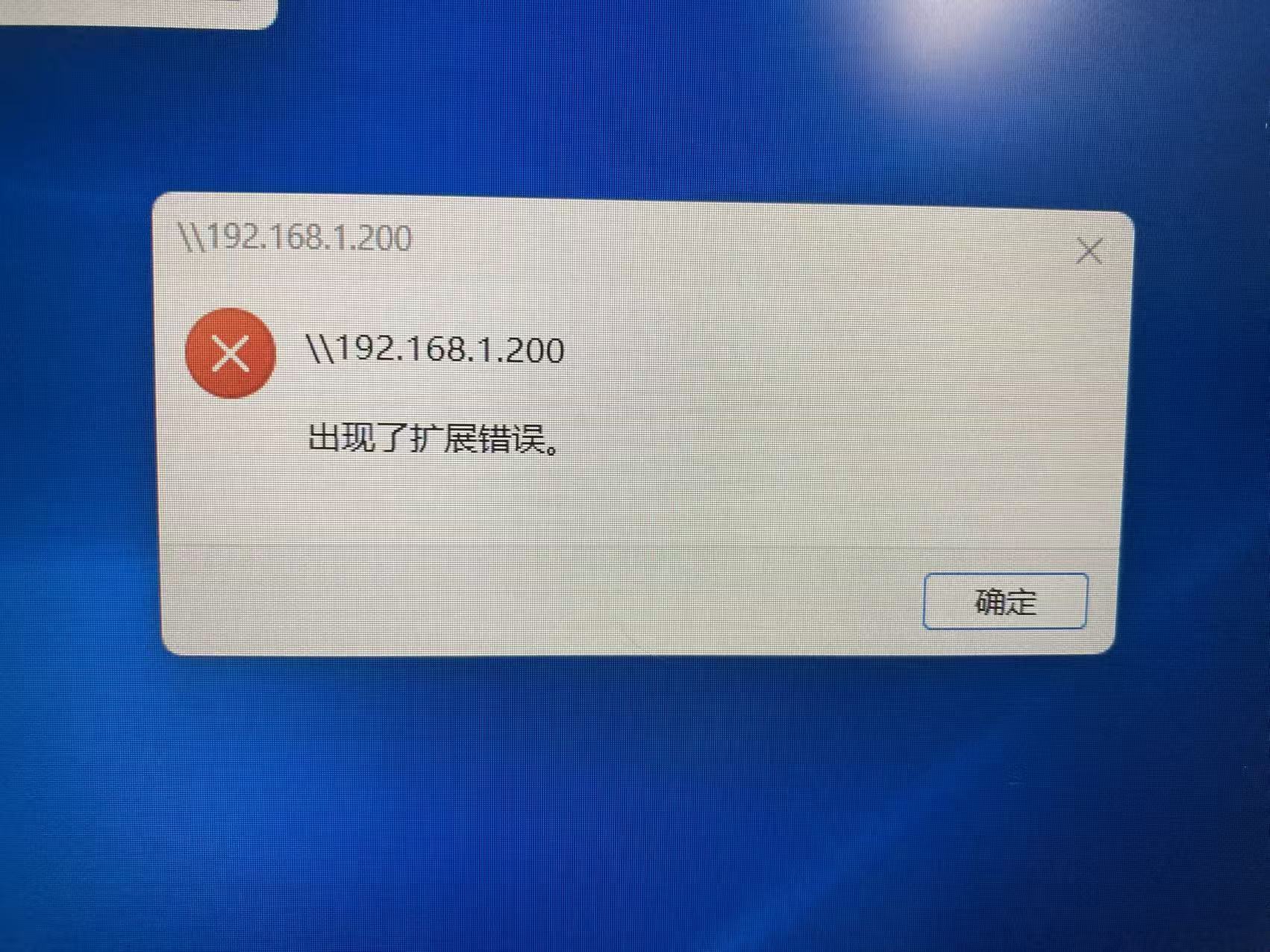
在 Windows 11 24H2 中,如果升级后共享文件夹出现问题,可能是由于强制启用了 SMB 签名(SMB Signing)导致的连接失败。
以下是禁用 SMB 签名的操作步骤,适用于专业版或企业版(家庭版需通过注册表调整):
使用组策略编辑器(gpedit.msc,专业版/企业版)
1、打开组策略编辑器:
按 Win + R,输入 gpedit.msc,然后按回车。
2、导航到相关设置:
依次展开:计算机配置 > 管理模板 > 网络 > Lanman工作站。
3、找到 SMB 签名策略:
找到并双击“启用安全签名”(或“Enable secure SMB signing”)。
4、禁用签名:
将设置改为“已禁用”(Disabled)。
点击“确定”保存。
5、重启电脑:
重启共享端(IP 192.168.1.200 的电脑)以应用更改。
6、测试连接:
在访问端按 Win + R,输入 \\192.168.1.200 测试是否恢复正常。
使用注册表编辑器(家庭版或无 gpedit.msc)
1、打开注册表编辑器:
按 Win + R,输入 regedit,然后按回车(需要管理员权限)。
2、导航到相关路径:
找到:HKEY_LOCAL_MACHINE\SYSTEM\CurrentControlSet\Services\LanmanWorkstation\Parameters。
3、修改或添加键值:
查找 RequireSecuritySignature:
如果存在,双击将其值改为 0(禁用)。
如果不存在,右键“Parameters” > “新建” > “DWORD (32位) 值”,命名为 RequireSecuritySignature,值设为 0。
查找 EnableSecuritySignature:
如果存在,双击将其值改为 0(可选,建议同时禁用)。
如果不存在,创建新 DWORD,命名为 EnableSecuritySignature,值设为 0。
4、保存并重启:
点击“文件” > “退出”,然后重启电脑。
5、测试连接:
同上,在访问端测试 \\192.168.1.200。
注意事项
安全性: 禁用 SMB 签名会降低网络通信的安全性,仅在必要时使用,建议后续启用防火墙或使用 VPN 保护。 验证效果: 重启后若仍无效,检查防火墙是否阻挡了 SMB 端口(445),或确保两台电脑的 SMB 协议版本兼容。 备份: 操作前建议备份注册表(文件 > 导出)以防误操作。
